 Aby ponownie uruchomić Eksploratora w celu przetestowania ustawienia rejestru bez ponownego uruchomienia, zwykle kończymy proces explorer.exe za pomocą Menedżera zadań. Metoda Menedżera zadań przypomina przymusowe zabicie procesu zamiast jego czystego zakończenia. Jeff, inżynier ds. Projektowania oprogramowania w firmie Microsoft, opublikował świetną wskazówkę, jak czysto uruchomić i zatrzymać explorer.exe w systemie Windows XP. Oto jak wyjść z Eksploratora Windows 7 i Windows Vista.
Aby ponownie uruchomić Eksploratora w celu przetestowania ustawienia rejestru bez ponownego uruchomienia, zwykle kończymy proces explorer.exe za pomocą Menedżera zadań. Metoda Menedżera zadań przypomina przymusowe zabicie procesu zamiast jego czystego zakończenia. Jeff, inżynier ds. Projektowania oprogramowania w firmie Microsoft, opublikował świetną wskazówkę, jak czysto uruchomić i zatrzymać explorer.exe w systemie Windows XP. Oto jak wyjść z Eksploratora Windows 7 i Windows Vista.
Windows Vista i Windows 7
Powiązane: W przypadku wersji tego artykułu dla systemu Windows 8 lub 10 zapoznaj się z postem Jak wyjść z Eksploratora i ponownie uruchomić Eksploratora w systemie Windows 10 i Windows 8? .Chociaż powyższa metoda (pierwotnie napisana dla systemu Windows XP) działałaby w klasycznym menu Start w systemie Windows Vista, nie wszyscy korzystają z klasycznego menu Start. Aaron Margosis z Microsoft mówi, jak czysto zatrzymać Explorer.exe w systemie Windows Vista, jeśli używasz domyślnego menu Start. Wykorzystuje to ukrytą opcję GUI dostępną w menu Start systemu Windows Vista i Windows 7.
Opcja GUI o nazwie Exit Explorer pojawia się po wykonaniu następujących kroków:
Kliknij przycisk Start . Naciśnij i przytrzymaj klawisze CTRL i SHIFT, a następnie kliknij prawym przyciskiem myszy pusty obszar w menu Start. Zobaczysz menu podręczne zawierające dwie opcje, a mianowicie Wyjdź z Eksploratora i Właściwości .

Ryc. 1: Menu Start systemu Windows Vista
Zauważ, że powyższe menu podręczne można uruchomić, przytrzymując klawisze CTRL i SHIFT, a następnie klikając prawym przyciskiem myszy sam przycisk zasilania menu Start.
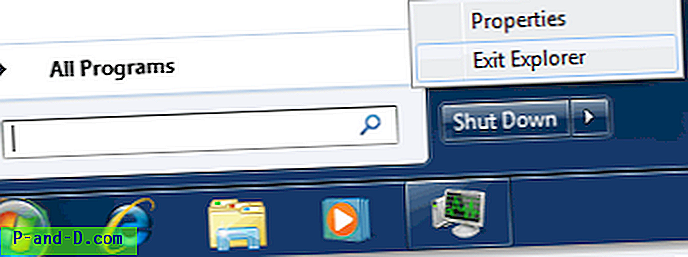
Ryc. 2: Menu Start systemu Windows 7
UWAGA Po wybraniu polecenia Wyjdź z Eksploratora powłoka ( menu Start, pasek zadań i pulpit ) zostanie zamknięta, a pozostałe aplikacje będą nadal działać. Musisz ręcznie uruchomić nowy proces Explorer.exe, uruchamiając Menedżera zadań. Użyj sekwencji klawiszy CTRL + SHIFT + ESC, aby uruchomić Menedżera zadań . Z menu Plik w Menedżerze zadań wybierz polecenie Nowe zadanie (Uruchom…), wpisz Explorer.exe i naciśnij klawisz ENTER.
Jeśli jesteś zapalonym użytkownikiem klawiatury:
Aby uruchomić powyższe menu podręczne za pomocą klawiatury, użyj następującej sekwencji klawiszy:
Naciśnij CTRL + ESC, aby uruchomić menu Start.
Naciśnij Strzałkę w prawo, aby ustawić ostrość na przycisku zasilania.
 Naciśnij i przytrzymaj klawisze CTRL i SHIFT, a następnie naciśnij klawisz aplikacji . Ten klawisz ma obraz wskaźnika myszy w menu. Naciśnięcie tego klawisza spowoduje wyświetlenie okna skrótów wybranego elementu. Spowoduje to otwarcie menu podręcznego zawierającego polecenie Exit Explorer . Naciśnij przycisk X na klawiaturze, aby uruchomić polecenie.
Naciśnij i przytrzymaj klawisze CTRL i SHIFT, a następnie naciśnij klawisz aplikacji . Ten klawisz ma obraz wskaźnika myszy w menu. Naciśnięcie tego klawisza spowoduje wyświetlenie okna skrótów wybranego elementu. Spowoduje to otwarcie menu podręcznego zawierającego polecenie Exit Explorer . Naciśnij przycisk X na klawiaturze, aby uruchomić polecenie.
Sekwencja klawiszy - Opcja nr 1: {CTRL} {ESC} {RIGHT} ({CTRL} {SHIFT}) {APPKEY} {X}
Sekwencja klawiszy - Opcja nr 2: {CTRL} {ESC} {PRAWO} ({CTRL} {SHIFT}) {F10} {X}
Być może możesz wypróbować KiXtart lub AutoIt, aby zautomatyzować powyższe za pomocą SendKeys.





